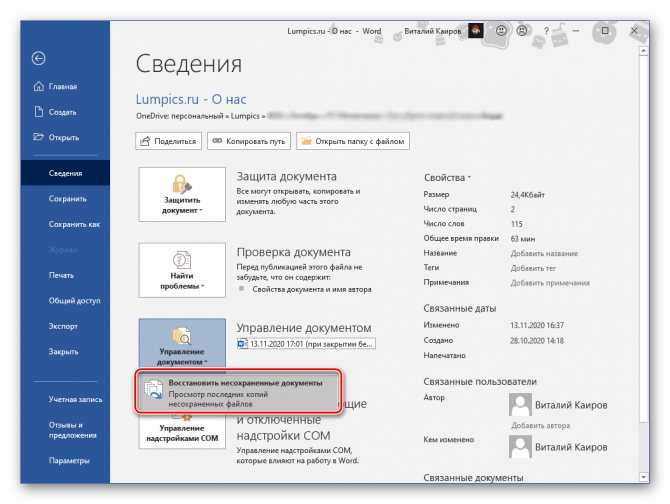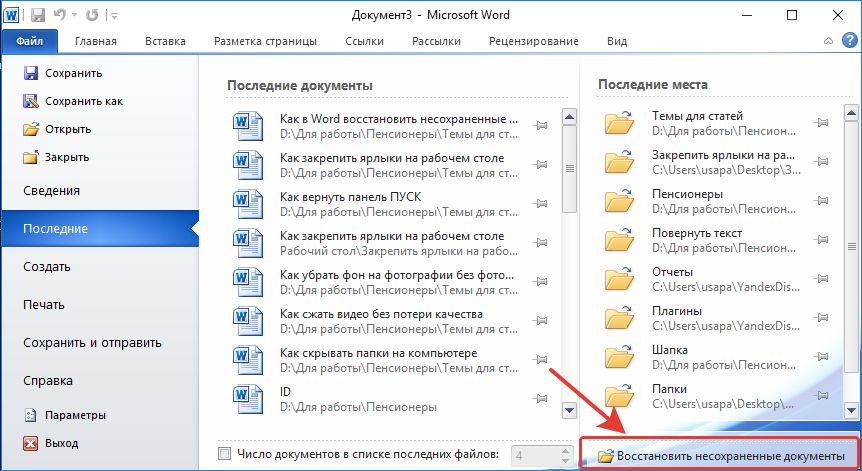Как восстановить документ Word
Можно смело сказать, что каждому пользователю знаком этот страшный сценарий. Вы работаете с файлом, никого не трогаете и внезапно приложение Word (Excel, PowerPoint или любое другое) зависает наглухо, крашится или ваш компьютер выбивает. Файл, разумеется, не был вовремя сохранен и вся работа утеряна. Подобные ситуации случаются с каждым. К счастью, Microsoft, создатель офисного пакета, в состав которого входят приложения Excel, PowerPoint, Word и так далее, позаботилась целым набором механизмов восстановления файлов. Вы можете не только восстановить несохраненный файл документа, но и добыть информацию из поврежденного или утерянного файла. Эта инструкция расскажет вам подробнее о том, как восстановить документ в Word. И хотя статья сосредоточена в основном на приложении Word, аналогичные техники можно применить и с другими программами из пакета Office. Детали могут отличаться, но принцип в общем и целом одинаковый.
Обратите внимание: в этой статье мы не говорим о том, как восстановить удаленный файл. Чтобы избежать необходимости восстановления удаленных файлов всегда делайте резервные копии, храните важную информацию в облаке или активируйте функцию история файлов в Windows 10. В первую очередь эта статья будет описывать процедуру восстановления несохраненной информации в существующем файле.
Чтобы избежать необходимости восстановления удаленных файлов всегда делайте резервные копии, храните важную информацию в облаке или активируйте функцию история файлов в Windows 10. В первую очередь эта статья будет описывать процедуру восстановления несохраненной информации в существующем файле.
Для справки: инструкция описывает процедуру восстановления файлов в актуальной на начало 2018 года версии Office 365 (Word 2016, сборка за декабрь 2017 года). Функция восстановления присутствует в Office уже давно, поэтому принцип, описанный в этой статье, поможет вам вернуть обратно несохраненную работу в предыдущих версиях Office, вроде 2013, 2010 или 2007.
Как восстановить несохраненный документ Microsoft Word
Допустим, исчезло электричество, компьютер выкючился или Word завис и вам пришлось «снимать задачу». Прежде всего запустите приложение обратно. В боковом меню вы сразу заметите надпись «Приложение Word восстановило файлы, которые вы, возможно, хотели сохранить». Нажмите Показать восстановленные файлы.
Нажмите Показать восстановленные файлы.
Откроется новый документ, а в левой части будет отображаться список версий, доступных для восстановления. Выберите нужную вам и сохраните ее.
Если приложение не предложило вам этот вариант, попробуйте подойти с другой стороны. Откройте Word, кликните Файл – Сведения – Управление документом – Восстановить несохраненные документы.
Word откроет окно проводника, в котором будет список автосохранения недавних документов, с которыми вы работали. Все они доступны в формате .asd. Обратите внимание, что у вас также будет опция удаления
Как вы уже наверное поняли, Office автоматически делает временную копию файлов на жестком диске вашего компьютера, чтобы у вас была возможность восстановить даже те файлы, которые еще ни разу не были сохранены. Стандартный период автосохранения – 10 минут. Это значит, что каждые 10 минут Word будет создавать копию вашего документа, необходимую на случай восстановления.
Стандартный период автосохранения – 10 минут. Это значит, что каждые 10 минут Word будет создавать копию вашего документа, необходимую на случай восстановления.
Как настроить автоматическое сохранение в Word
10 минут – время весьма продолжительное, поэтому многие пользователи предпочитают его сократить. И да, функция автоматического сохранения включена по умолчанию всегда. Ее отключать не стоит.
Откройте меню Файл и нажмите Параметры. Откроется окно с настройками приложения Word. В левом меню найдите вкладку Сохранение.
Вам нужен параметр Автосохранение каждые. Измените интервал автоматического сохранения на любой предпочитаемый вами. К примеру, 3 минуты. Тут же вы можете настроить расположение временных файлов автосохранения.
Вы можете установить период автосохранения от 1 минуты до 120 минут (2 часа). Практика показывает, что автоматическое сохранение никаким образом не влияет на вашу работу и не ухудшает производительность приложения.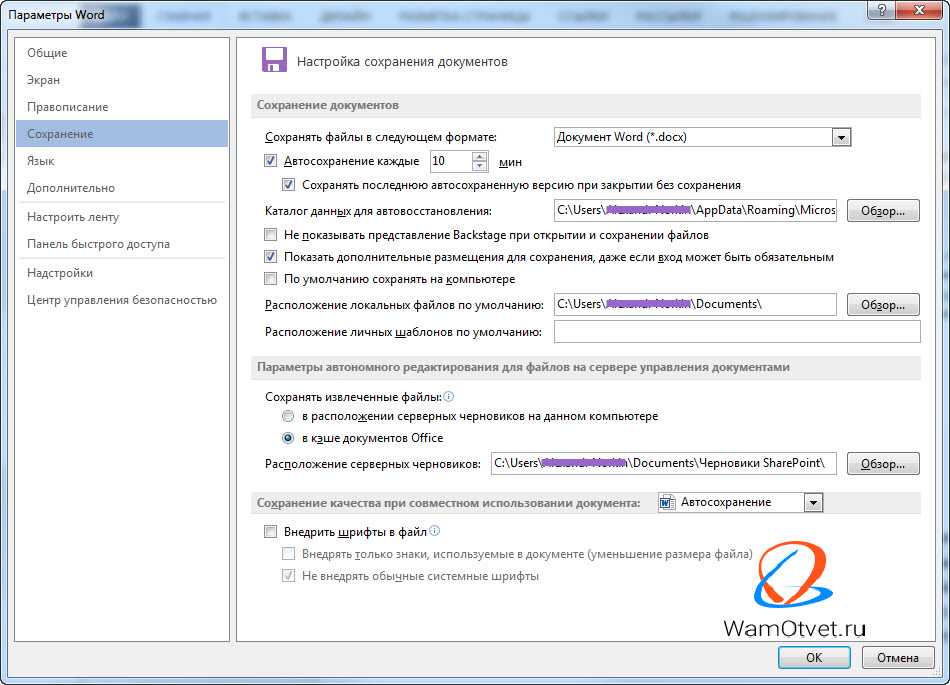 Инженеры Microsoft очень хорошо поработали над этой функцией, поэтому для нее действует правило «чем меньше, тем лучше». Чем меньше у вас будет интервал между созданием резервных копий, тем меньше работы вам надо будет переделывать после внезапного завершения работы.
Инженеры Microsoft очень хорошо поработали над этой функцией, поэтому для нее действует правило «чем меньше, тем лучше». Чем меньше у вас будет интервал между созданием резервных копий, тем меньше работы вам надо будет переделывать после внезапного завершения работы.
Автосохранение документов в OneDrive
С недавних пор (на момент написания статьи) в Office 365 появилась замечательная возможность автоматического сохранения всех объектов, расположенных в облаке OneDrive. С этой функцией вам и вовсе не надо будет волноваться за сохранение своих файлов. Если объект лежит в вашем облаке, Word, Excel и PowerPoint будут автоматически сохранять каждое ваше действие. Вам надо лишь убедиться в том, что переключатель Автосохранение в левом верхнем угле окна переведет в положение включено (белая заливка с птичкой).
Учтите, что эта функция работает только для файлов, сохраненных в облаке. Локальные файлы, а также новые документы, которые еще не сохранены, надо сохранять традиционным способом или же пользоваться функцией автоматического сохранения.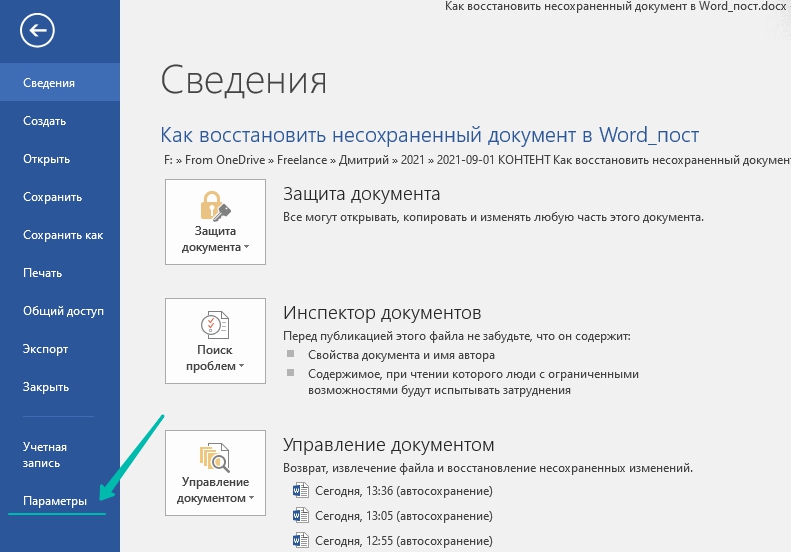 Мы рекомендуем держать все документы в облаке. В таком случае вам вовсе будет не за что бояться. Все изменения будут сохраняться на ходу, а потерянный с компьютера файл можно будет легко восстановить из облака. Profit.
Мы рекомендуем держать все документы в облаке. В таком случае вам вовсе будет не за что бояться. Все изменения будут сохраняться на ходу, а потерянный с компьютера файл можно будет легко восстановить из облака. Profit.
Как восстановить поврежденный документ Word
Потеря сохраненной работы и поврежденный объект – это совершенно разные вещи. Во втором случае проблема куда более серьезная, поскольку работа сохранена в файле, который сам по себе поврежден и не может открыться. К счастью, и на такой случай предусмотрены соответствующие механизмы восстановления. Подвох лишь в том, что их качество работы будет зависеть от того, насколько сильно поврежден объект.
При попытке открыть файл вас может встретить следующая ошибка: «Ошибка Word при попытке открытия файла. Попробуйте выполнить следующие действия. Проверьте разрешения на доступ к документу и диску. Проверьте, достаточно ли памяти и места на диске. Откройте файл с помощью конвертера резервных копий».
Не паникуйте.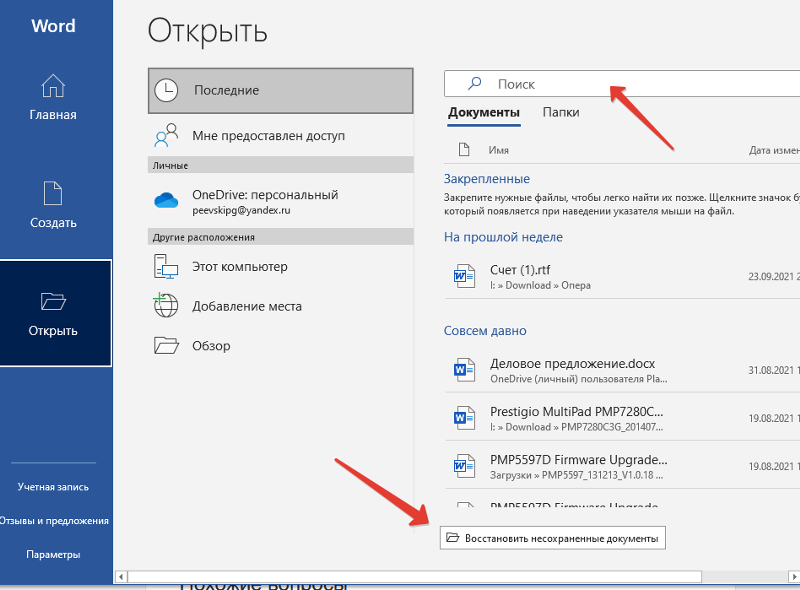 Прежде всего надо действительно проверить, есть ли у вас права на этот файл, а также проверить состояние накопителя вашего компьютера. Если все эти параметры прошли проверку, приступайте к попыткам восстановить поврежденный документ.
Прежде всего надо действительно проверить, есть ли у вас права на этот файл, а также проверить состояние накопителя вашего компьютера. Если все эти параметры прошли проверку, приступайте к попыткам восстановить поврежденный документ.
- Откройте само приложение Word и нажмите Файл – Открыть. Нажмите кнопку Обзор.
- В открывшемся окне проводника найдите файл, который вы пытаетесь безуспешно открыть. Выделите его, а затем возле строки
- Нажмите Открыть и скрестите на удачу пальцы. Word попытается сделать все, что в его силах, чтобы спасти ваш драгоценный документ. И да, в такие моменты как никогда ценишь системы резервного копирования и историю файлов.
Еще один способ восстановить поврежденный документ
Вполне возможно, что метод выше не сработал. Не отчаивайтесь. У вас все еще есть способ добыть сведения из поврежденного документа.
Не отчаивайтесь. У вас все еще есть способ добыть сведения из поврежденного документа.
- Снова откройте Word, нажмите Файл – Открыть – Обзор. Найдите нужный вам файл и выделите его.
- Возле кнопки Открыть нажмите небольшую кнопку со стрелкой вниз. Выберите пункт Открыть и восстановить.
Надейтесь, что Word справится с возложенной на него задачей.
Как восстановить потерянный документ Word
Тоже вполне знакомый сценарий, с которым сталкивались многие пользователи (включая автора статьи). Вы пытаетесь открыть файл, но Word сообщает вам, что он перемещен, переименован или удален. Если попытка найти нужный вам файл ни к чему не привела, придется воспользоваться механизмами восстановления резервных копий документов. Эта инструкция актуальна для Word 2016.
- Нажмите Файл – Открыть – Обзор. Откройте в окне проводника последнее расположение, в котором находилась последняя копия файла.

- Из выпадающего меню типов файлов (строка справа от поля с именем файла) выберите Все файлы. В списке должен появиться файл с названием “Backup of
В этом случае будет немного сложнее найти нужный вам файл (особенно, если у вас их много), поскольку wbk-файлы не отображают точного названия вашего документа. Вам придется обыскать каждый из найденных документов, но есть большая вероятность, что вы сможете найти нужный вам объект.
Если и этот метод вам не помог найти нужный файл, лучше всего воспользоваться утилитой для восстановления удаленной с диска информации, но это тема уже для отдельной статьи. Чтобы избежать столь неприятных стрессовых ситуаций надо всегда хранить файлы в надежном месте, делать резервные копии и пользоваться системами восстановления. Но даже самые надежные системы дают сбой, поэтому вам на помощь в любой момент поспешат встроенные в Word механизмы восстановления файлов.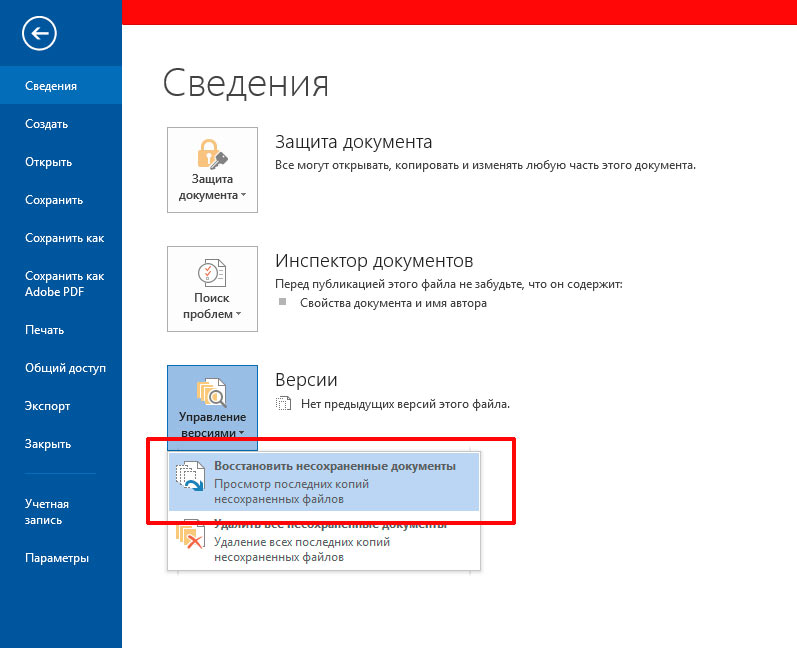
Восстановление утерянного файла в Word 2003 и 2007
Если вы не можете отыскать важный документ, не нужно отчаиваться, ведь можно восстановить утерянный файл в Word 2003 и 2007. Сегодня на каждом компьютере установлен пакет Microsoft Office, что это такое не нужно рассказывать. Сами документы могут быть потеряны во многих ситуациях. К примеру, важный документ может быть утерян, если произошел системный сбой или произошла ошибка, которая привела к прекращению работы самого пакета Word. А вы во время правки не сохранили результат, и он был закрыт.
В этой статье будут описаны шесть способов, используя которые можно самостоятельно попытаться полностью восстановить утерянный документ.
К большему сожалению, некоторые утерянные документы невозможно восстановить. Например, если определенный документ не сохранялся вообще, то этот документ может быть целиком потерян. Если документ был ранее сохранен, то восстановление удаленных файлов word реально, только последние изменения не будут сохранены. Но, как говориться, лучше что-то, чем ничего. Но не нужно волноваться. Большинство документы можно восстановить полностью или частично.
Но, как говориться, лучше что-то, чем ничего. Но не нужно волноваться. Большинство документы можно восстановить полностью или частично.
Действия могут немного отличаться в зависимости от установленной на компьютере версии операционной системы Windows. Некоторые из этих методов требуют перезагрузки компьютера. Указания проще будет изучить и воспользоваться, если предварительно распечатать статью.
Для начала необходимо выполнить поиск оригинала документа. Вполне реально, что оригинал утерянного документа не удален с жесткого диска. Для того, что бы восстановить утерянный файл в Word необходимо воспользоваться стандартным Поиском, который можно найти в основном меню Пуск. Там необходимо будет указать формат и часть названия документа. Если оригинальный документ не найден, то попробуйте поискать его в Корзине. Если вы его там нашли, то просто восстановите его (предварительно посмотрев, куда он будет восстановлен).
Переходим к следующему методу восстановления утерянного файла в Word 2007, который заключается в поиске резервных копий файлов Word.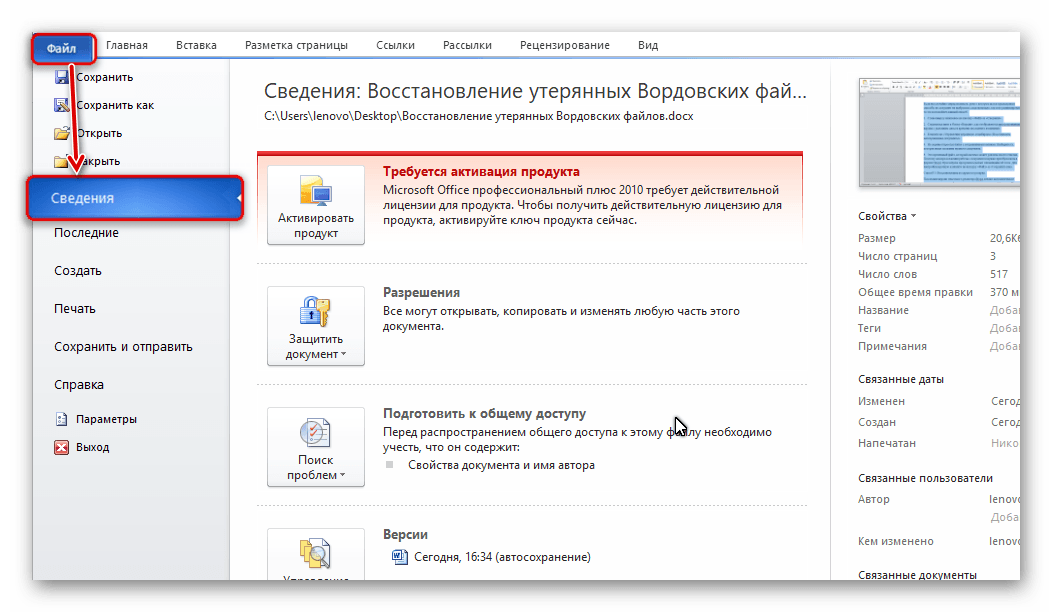 Если оригинальный документ не найден, возможно, осталась резервная копия этого документа. Если в редакторе Word установлен специальный параметр, который создает резервную копию во время работы. Для начала проверьте, стоит ли галочка на этой функции или нет, если не стоит, переходите к следующему способу, а если стоит, то проведите поиск файла (так же как в предыдущем способе), только выставьте расширение WBK.
Если оригинальный документ не найден, возможно, осталась резервная копия этого документа. Если в редакторе Word установлен специальный параметр, который создает резервную копию во время работы. Для начала проверьте, стоит ли галочка на этой функции или нет, если не стоит, переходите к следующему способу, а если стоит, то проведите поиск файла (так же как в предыдущем способе), только выставьте расширение WBK.
Следующим методом восстановления удаленного файла в Word 2010 является принудительное восстановление документа. Если функция, которая создает резервные копии документа, отключена, то нужно использовать функцию автоматического восстановления. Она выполняет аварийное копирование различных документов при возникновении ошибок. Если этот параметр включен, то редактор через указанное время создает временные файлы автоматического восстановления. Для начала нужно убедиться, что эта функция включена. Если включена, то необходимо в окне программы выбрать пункт Открыть и в правой части найти и нажать Открыть и восстановить.
Надеемся, эти советы Вам помогут быстро восстановить утерянные документы в Word 2003 и 2007.
Как восстановить несохраненный документ Word 365 на Mac
Домашняя страница ТЕХНОЛОГИИ Компьютер и программное обеспечение Как восстановить несохраненный документ Word 365 на Mac
Возникли проблемы с восстановлением несохраненного документа Word 365 на Mac? Если да, то рассмотрите эту статью как помощь под рукой. Здесь вы прочтете о том, как восстановить поврежденные и предыдущие версии документов Word на Mac. Так что обязательно дочитайте статью до конца.
Несомненно, Microsoft Word является широко популярным программным обеспечением для создания текстовых документов. С запуском Office 365 Microsoft Word стал более ценным с точки зрения его полезности. Вы получаете множество различных и интересных функций, позволяющих сделать документ более презентабельным.
Эта веб-версия Microsoft Word, несомненно, сделала работу легкой и интерактивной.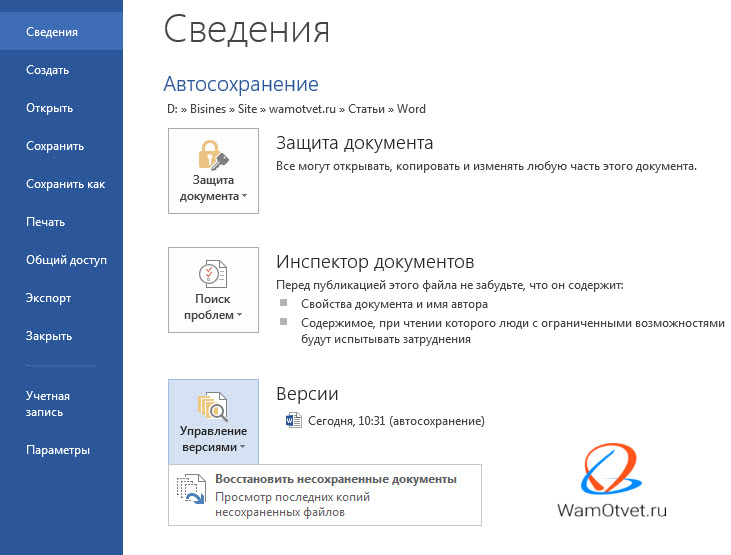
Независимо от версии Microsoft Word, потеря несохраненного файла Word представляет собой проблемную ситуацию. Более того, восстановление поврежденного или несохраненного документа Word — еще одна утомительная задача. Вот несколько основных причин, по которым вам может понадобиться восстановить несохраненный документ Word 365 на Mac:
- Случайное удаление документов Word с жесткого диска или любого внешнего запоминающего устройства
- Программное обеспечение Microsoft Word не отвечает или аварийно завершает работу
- Наличие вредоносных программ/вирусов в системе Mac приводит к потере данных
- Физическое повреждение жесткого диска, приводящее к повреждению документа Word
Итак, если вы ищете, как восстановить документ Word на Mac, то больше не паникуйте.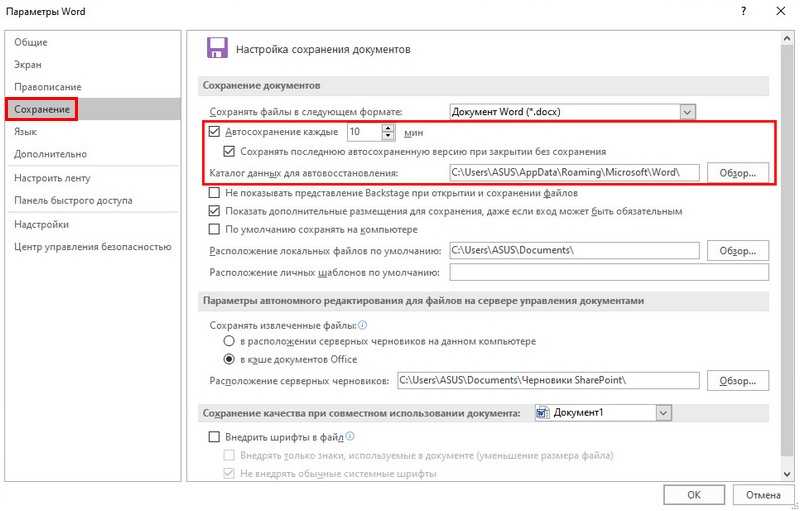 Здесь вы узнаете о лучших способах вернуть несохраненный документ Word на Mac. Итак, начнем прямо сейчас!
Здесь вы узнаете о лучших способах вернуть несохраненный документ Word на Mac. Итак, начнем прямо сейчас!
В операционной системе Mac Microsoft Word может время от времени давать сбой из-за обновлений. Таким образом, вы можете неожиданно потерять несохраненный документ Word. Если это похоже на вашу ситуацию, то не беспокойтесь в первую очередь.
Здесь вы узнаете о возможных способах восстановления несохраненной или старой версии документов Word на Mac. Чтобы упростить вам задачу, мы разделили эту досадную ситуацию на два случая. Читайте дальше, чтобы узнать больше.
Случай 1. Как бесплатно восстановить предыдущую версию документа Word на MacПри работе с новым документом Word или для внесения некоторых изменений в предыдущую версию файла Word может предыдущая версия документа Word на Mac. Для этого можно рассмотреть два варианта:
Вариант A: восстановить старую версию документа Word на Mac из Office 365 Office 365, вероятно, является одним из лучших облачных сервисов для повышения производительности, которые вы можете использовать. для бесперебойной работы ваших проектов. Это расширенная версия Microsoft Office, которая позволяет пользователям совместно работать над задачей. Таким образом, он предлагает отличную функцию для управления историческими или старыми версиями документа Word.
для бесперебойной работы ваших проектов. Это расширенная версия Microsoft Office, которая позволяет пользователям совместно работать над задачей. Таким образом, он предлагает отличную функцию для управления историческими или старыми версиями документа Word.
Итак, если вы используете Office 365 на своем Mac, вы можете бесплатно восстановить предыдущую версию. Все, что вам нужно сделать, это щелкнуть имя файла Word, указанное в «Строке заголовка». После этого выберите вариант «Просмотреть историю версий». Благодаря этому вы сможете просмотреть все предыдущие версии документа Word на Mac.
Вариант Б: восстановить предыдущий документ Word на Mac из Office 2011/2016/2018/2020 Предыдущие версии Microsoft Office, т. е. 2011, 2016, 2018 и 2020, позволяют использовать его только одному пользователю, поскольку эти версии не были доступны через Интернет. Здесь важно подчеркнуть, что в зависимости от версии Microsoft Word существуют различные способы поиска предыдущей версии документа Word на Mac.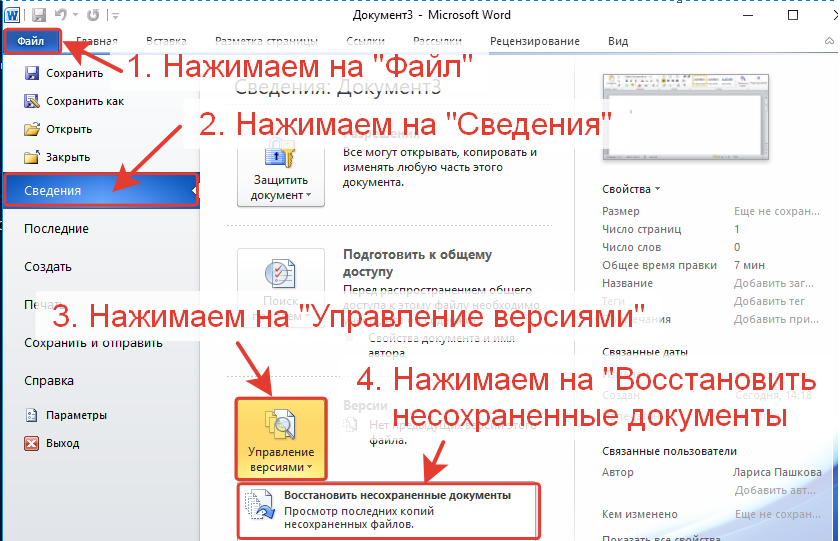 Вот что вам необходимо сделать, если на вашем Mac установлен Microsoft 2016 или 2020:
Вот что вам необходимо сделать, если на вашем Mac установлен Microsoft 2016 или 2020:
Откройте текущий документ Word. Нажмите на опцию «Файл» и выберите «Просмотреть историю версий» опция из предоставленного списка.
В качестве альтернативы, если на вашем Mac работает другая версия, нажмите «Файл» , перейдите к «Восстановить» и затем выберите «Просмотреть историю версий» опция.
Примечание: Если вы не вносили несколько изменений в текущий документ Word, то вы можете перейти к предыдущей версии, нажав «Command + Z» ключи вместе. При этом вы сможете отменить изменения и восстановить старую версию документа Word на Mac.
Случай 2: Как восстановить несохраненный документ Word на Mac Конечно, могут быть различные ситуации, которые могут привести к проблеме потери несохраненного документа Word на Mac. Например, выключение компьютера без сохранения файла Word, зависание и сбой программы Microsoft Word и т. д.
Например, выключение компьютера без сохранения файла Word, зависание и сбой программы Microsoft Word и т. д.
Как бы ни раздражали эти сценарии, вы можете смириться с тем фактом, что Microsoft Office предлагает два решения для восстановления для Mac пользователи. С их помощью вы сможете быстро восстановить несохраненный документ Word.
Для восстановления документов Word в Microsoft Office доступны две встроенные функции. Это функция автовосстановления и функция автосохранения. Первая функция позволяет пользователям получить несохраненный документ Word, который не сохраняется после внесения в него нескольких изменений более одного раза.
Функция автоматического восстановления отображается в качестве напоминания при следующем открытии документа Word на Mac. Он спрашивает вас, хотите ли вы восстановить открытый в данный момент файл Word до последней сохраненной версии или нет. В зависимости от ваших требований, вы можете восстановить любую из версий.
Автосохранение — это инструмент, который сохраняет только что созданный новый документ, который еще не сохранен.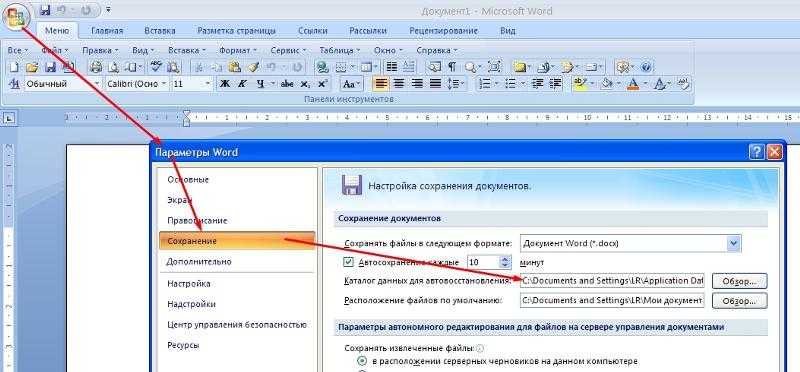 Он установлен по умолчанию в Microsoft Word на Mac. Вот как вы можете использовать инструмент автосохранения, чтобы получить несохраненный документ Word на Mac:
Он установлен по умолчанию в Microsoft Word на Mac. Вот как вы можете использовать инструмент автосохранения, чтобы получить несохраненный документ Word на Mac:
Шаг 1: Выберите параметр «Перейти» в верхнем меню, а затем выберите параметр «Перейти к папке» . В поле поиска введите: «/Users/(имя пользователя)/Library/Containers/com.Microsoft.Word/Data/Library/Preferences/AutoRecovery» , чтобы иметь возможность просматривать все несохраненные файлы.
Шаг 2: Выберите автоматически сохраненный файл Word и скопируйте его в другое место на компьютере.
Как восстановить поврежденный/удаленный документ Word Mac?
Документы Word легко создавать и открывать, если они правильно сохранены. Но во многих случаях вы можете потерять документ Word, если он будет удален случайно или если вы вообще забудете его сохранить.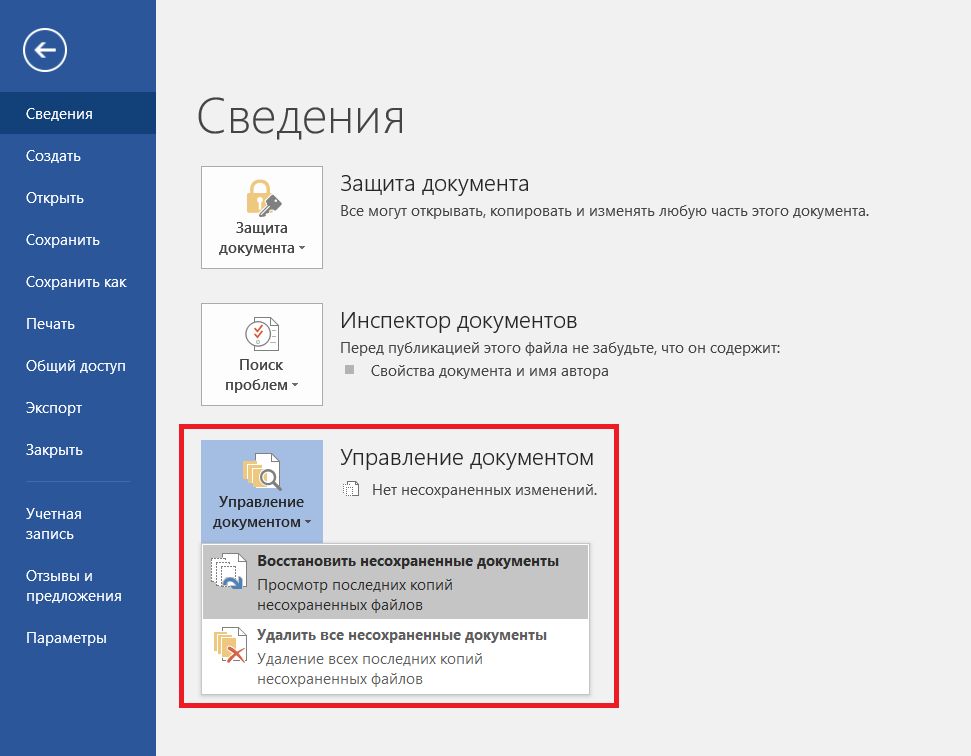 Более того, иногда документ Word также повреждается, что является еще одной неприятной ситуацией.
Более того, иногда документ Word также повреждается, что является еще одной неприятной ситуацией.
Но прежде чем мы продолжим и рассмотрим лучший способ восстановить поврежденный документ Word на Mac, вам необходимо знать причины, которые могут привести к повреждению документа Word. Ниже приведены некоторые факторы, связанные с поврежденным файлом Word:
- Выключение Mac без сохранения файла Word приводит к повреждению файла Word .
- Из-за вируса файлы Word повреждаются или удаляются с Mac
- Из-за неизвестной ошибки файл word становится недоступным
- Из-за системной ошибки Mac, неправильных команд и действий файл Word может быть поврежден
- Из-за недопустимого содержимого, используемого в файле, документ Word часто может быть поврежден
В любом из вышеупомянутых сценариев повреждения документа Word вам потребуется средство восстановления, чтобы вы могли восстановить файл. Один из ведущих инструментов, доступных на рынке прямо сейчас, iBeesoft Mac Data Recovery.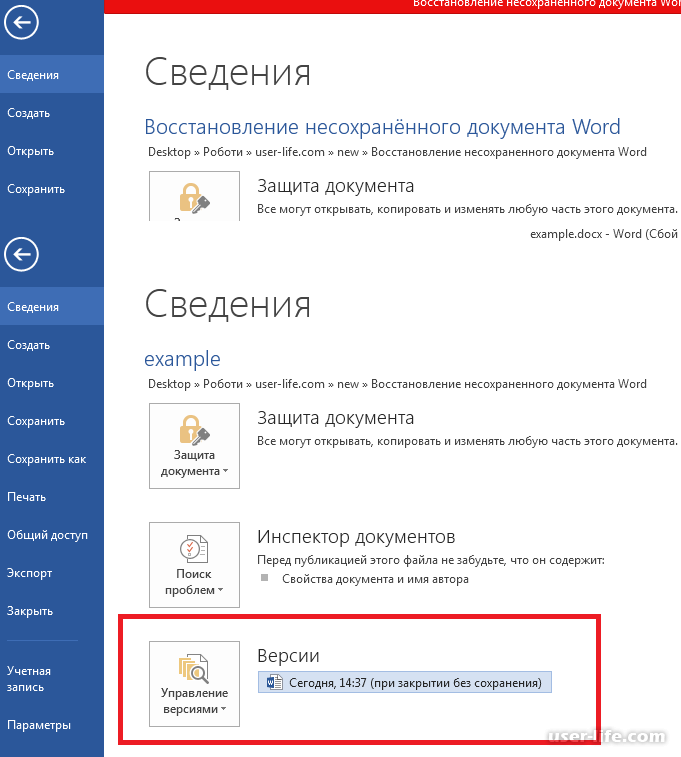
Это профессиональное программное обеспечение, которое быстро восстанавливает потерянные, удаленные, несохраненные или поврежденные файлы на Mac. Таким образом, для решения вопроса
как восстановить поврежденный документ Word Mac , вы можете доверять этому программному обеспечению. Вы можете использовать не только файлы Word, но и программное обеспечение iBeesoft Mac Data Recovery для восстановления широкого спектра форматов файлов. Оно включает в себя видео, аудио, изображения и т. д.Вы можете использовать это программное обеспечение, не беспокоясь о потере данных. Прежде всего, вам не нужно иметь техническое образование, чтобы использовать его. Удобный интерфейс упрощает восстановление потерянных или поврежденных файлов на Mac. Вот некоторые первоклассные функции программного обеспечения для восстановления данных iBeesoft Mac:
Вы можете восстанавливать данные с отформатированных жестких дисков, USB-накопителей, SD-карт и других внешних устройств хранения данных
- Предлагает два режима сканирования для повышения эффективности
- Вы можете восстановить потерянные файлы на Mac из-за потери тома, переразметки, повреждения и т.

- Он прост в использовании и позволяет просматривать файлы перед восстановлением
- На 100% надежен и безопасен в использовании
Для завершения процесса восстановления с помощью iBeesoft требуется всего три шага. Чтобы начать использовать его, вам необходимо загрузить последнюю версию программного обеспечения на свой Mac с официального сайта. После этого выполните следующие действия:
Шаг 1: Запустите программу iBeesoft на своем Mac и выберите «Документы» опцию. Затем нажмите кнопку «Пуск» .
Шаг 2: Выберите внешнее устройство или жесткий диск, на котором вы потеряли файл Word. Затем нажмите на «Сканировать» вариант, чтобы начать процесс.
Шаг 3: После завершения сканирования просмотрите потерянные/удаленные файлы Word и нажмите кнопку «Восстановить» .
Вот и все. Все восстановленные документы Word будут сохранены на вашем Mac. Разве это не быстро?
Некоторые заключительные словаНу, это все о как восстановить несохраненный документ Word 365 на Mac . Потеря поврежденного или несохраненного документа Word — действительно стрессовая ситуация. Но вместо того, чтобы искать различные способы восстановления файла вручную, вы можете попробовать свои силы в программе iBeesoft Mac Data Recovery. Это быстрый и эффективный метод восстановления различных типов файлов.
Наверх
СЛЕДУЙТЕ ЗА НАМИ
Информационный бюллетень
Лучший партнер для роста бизнеса
Как восстановить неспасенный документ Word
Последнее обновление
Это сценарий кошмарного. тем из нас, кому посчастливилось избежать реальности, просто снились ночные страхи. Однако тем несчастным, для которых кошмар стал явью, может показаться, что все потеряно, пути назад нет, и вы обречены навеки.
тем из нас, кому посчастливилось избежать реальности, просто снились ночные страхи. Однако тем несчастным, для которых кошмар стал явью, может показаться, что все потеряно, пути назад нет, и вы обречены навеки.
Осознание того, что вы потеряли несохраненный документ Word, может вызвать у вас холодный пот, но нет причин для страха: есть решение! Не все потеряно! Вам не нужно прятаться от своего босса, избегать электронных писем, менять имя, арендовать лодку и переезжать на Багамы — вы можете оставаться там, где вы есть, и продолжать работать. Вам не повезло?
Теперь сделайте глубокий вдох и прочитайте простые шаги, которые вам нужно знать о восстановлении несохраненных файлов и сохранении собственного бекона — весь процесс настолько быстр и прост, что вы устраните проблему, прежде чем кто-либо узнает об этом. что проблема даже существует. Гладкий.
Существует несколько коротких шагов, которые помогут вам восстановить документ Word, который вам или системе не удалось сохранить, но прежде чем мы рассмотрим это более подробно, стоит указать на подводные камни автосохранения.
Это инструмент, на который многие из нас полагаются, чтобы автоматически прикрыться и сохранить нашу работу, и хотя это, без сомнения, полезный инструмент, на него не следует полностью полагаться — как и на все технологии, аварии и сбои. может и случится.
Лучший способ избежать стресса, связанного с аварийным восстановлением, — сохранять по ходу дела. Однако, если вы читаете это, то, скорее всего, уже слишком поздно. На самом деле, возможно, вы даже пропустили этот раздел в отчаянной попытке добраться до интересного и сохранить свою работу. Так что без лишних слов:
Начните с того, что перейдите в Word и выберите параметр «Файл» в левом верхнем углу
Выберите параметр «Открыть», а затем выберите из списка параметр «Восстановить несохраненные документы».
Скрестите пальцы и проверьте диалоговое окно. Если вы недавно потеряли свой файл, он должен появиться здесь.
Выберите, чтобы открыть документ, а затем подтвердите, что вы усвоили урок, выбрав опцию «Сохранить как».
Дайте документу имя и сохраните его, как обычно.
Сядьте поудобнее и сделайте вид, что все в порядке.
В некоторых случаях, обычно утром в понедельник, вы можете случайно удалить файл, не сохранив его. К счастью, случайное удаление также легко исправить.
Перейдите на рабочий стол на своем компьютере и дважды щелкните корзину
Используйте строку поиска, чтобы отметить имя файла, который вы удалили.
Когда вы найдете его, обратите внимание на расположение файла — туда он будет автоматически восстановлен.
Щелкните файл правой кнопкой мыши и выберите кнопку Восстановить
Найдите потерянный файл в исходном местоположении. Вы можете выбрать «Быстрый доступ», чтобы получить доступ к последним файлам и найти документ таким образом, не зная исходного местоположения файла.
В некоторых случаях потеря файла может быть не по вашей вине — обычно это происходит, если ваш ноутбук выходит из строя в середине проекта или вы испытываете сбой питания.